Glemt Windows 11-adgangskode: 5 måder at nulstille den på
Det kan være stressende at glemme din Windows 11-adgangskode og forhindre dig i at få adgang til din computer. Den gode nyhed er, at du ikke behøver at bekymre dig. Der er flere måder at nulstille den sikkert på uden at logge ind.
Denne guide viser dig trin for trin, hvordan du gendanner din konto, hvis du glemt din Windows 11-adgangskode ved hjælp af indbyggede Windows-værktøjer, Microsofts online nulstilling af adgangskode og et pålideligt værktøj til gendannelse af adgangskode. Du kan følge disse metoder, selvom du er nybegynder inden for computere!
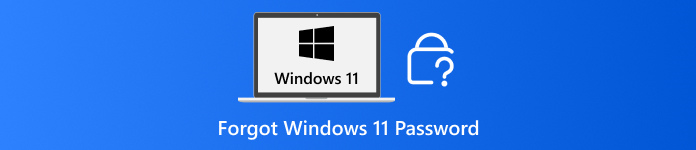
I denne artikel:
Metode 1: Brug en præoprettet Windows-nulstillingsdisk
Hvis du har glemt Windows 11's lokale adgangskode, men har forberedt en disk til nulstilling af adgangskode på forhånd, kan det være en livredder. Dette værktøj fungerer som en nøgle til at låse din konto sikkert op. Du skal bare indsætte USB-drevet eller disketten, følge et par instruktioner på skærmen og nulstille din adgangskode. Prøv det nu nedenfor!
Indsæt disketten til nulstilling af adgangskode
Det første du skal gøre er at tilslutte dit USB-drev eller indsætte den diskette, du lavede, før du glemte din adgangskode.
Aktiver muligheden for nulstilling af adgangskode
Indtast en forkert adgangskode på Windows 11-loginskærmen. Det vil vise Nulstille kodeord mulighed.
Nulstil din adgangskode
Tryk på Nulstille kodeord valgmuligheden og følg instruktionerne på skærmen. Du vil kunne oprette en ny adgangskode og få adgang til din konto igen.
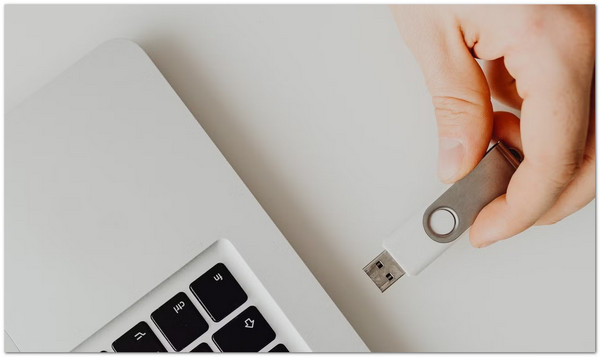
Metode 2: Nulstil adgangskode online
"Jeg har glemt min Windows 11-adgangskode, og jeg vil gerne nulstille den online." Hvis det er dit behov, er denne metode lige noget for dig. Microsoft tilbyder et officielt værktøj til nulstilling af adgangskoder, der guider dig trin for trin.
Du skal blot bekræfte din identitet via e-mail, telefon eller Skype. Når det er bekræftet, kan du oprette en ny adgangskode. Denne fremgangsmåde fungerer overalt med internetadgang. Derudover sikrer den, at din konto forbliver beskyttet, uden at du behøver en anden enhed eller software.
Gå til Microsofts adgangskode Nulstil side
Åbn din browser, og gå til Nulstilling af adgangskode til Microsoft-konto.
Vælg Nulstil-indstilling
Klik Jeg glemte min adgangskode og trykkede på Næste.
Bekræft din identitet
Indtast din Microsoft-kontos e-mail, telefonnummer eller Skype-ID. Microsoft sender dig en kode via e-mail, sms eller en anden metode. Følg instruktionerne for at bekræfte din identitet.
Nulstil din adgangskode
Efter bekræftelse skal du indtaste en ny adgangskode. Du kan nu logge ind på Windows 11 med den nye adgangskode.
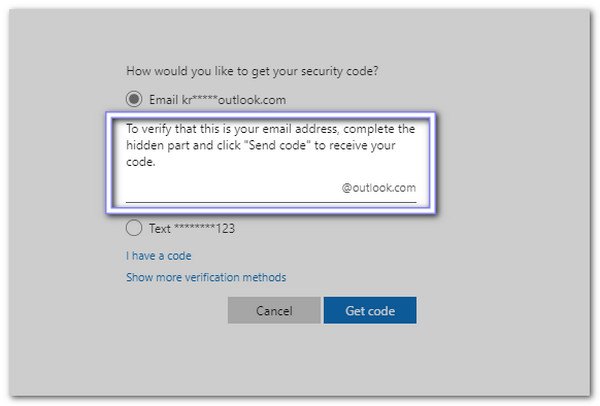
Metode 3: Brug en anden administratorkonto
Hvis din computer har en anden administratorkonto, kan den fungere som en backupnøgle, hvis du glemmer administratoradgangskoden i Windows 11. Ved at logge ind med administratorkontoen kan du få adgang til brugerkonti og nulstille adgangskoden til den låste profil.
Dette værktøj er indbygget i Windows 11, så der kræves ingen ekstra downloads. Det er sikkert, ligetil og perfekt, når en anden bruger computeren og kan hjælpe dig med at gendanne din konto.
Log ind på en anden administratorkonto
Brug venligst en anden konto med administratorrettigheder til at logge ind.
Åbne brugerkonti
Tryk nu på Win + R, type kontrol brugeradgangskoder2, og tryk på Gå ind.
Vælg og nulstil
Find den konto, du har glemt adgangskoden til, og klik på Skift kodeord knappen, og indtast en ny adgangskode.
Log ind på din konto
Log ud af administratorkontoen, og log ind på din hovedkonto med den nye adgangskode.
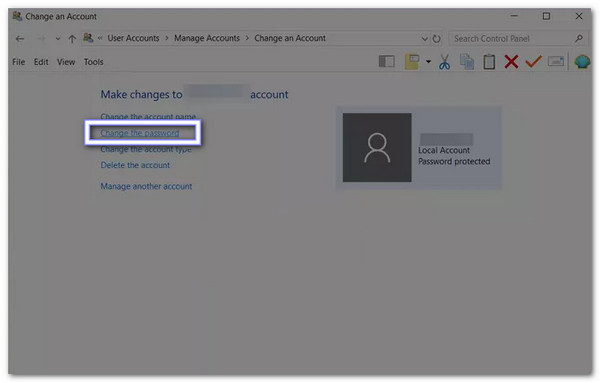
Metode 4: Brug kommandoen Sikker tilstand
Sikker tilstand i Windows 11 skjuler ekstra funktioner og åbner et kommandopromptværktøj, der kan nulstil Windows-adgangskoden uden at logge indSelv hvis du har glemt administratoradgangskoden til Windows 11 og ikke har en anden administratorkonto eller en nulstillingsdisk, giver denne metode dig mulighed for at genvinde adgang ved omhyggeligt at køre kommandoer.
Det fungerer ved at aktivere indbyggede administratorindstillinger og midlertidigt erstatte systemværktøjer. Det kræver dog omhyggelig opmærksomhed, når du skriver kommandoer, for at undgå fejl.
Gå ind i sikker tilstand
Det første du skal gøre er at genstarte computeren. Tryk på , mens den starter. Skift + F8 gentagne gange. Gå til Fejlfinding > Avancerede indstillinger > Opstartsindstillinger > GenstartVælg derefter Aktiver fejlsikret tilstand med kommandoprompt.
Åbn kommandoprompten
Windows starter i fejlsikret tilstand og åbner et kommandopromptvindue.
Erstat Utilman med kommandoprompt
Skriv disse kommandoer én efter én:
flyt c:windowssystem32utilman.exe c:windowsystem32utilman.exe.bak
kopier c:windowssystem32cmd.exe c:windowssystem32utilman.exe
Nulstil adgangskoden
Genstart nu din computer. Tryk på loginskærmen Nem adgang knappen. Et kommandopromptvindue åbnes. Skriv: netbruger [Dit_brugernavn] [Ny_adgangskode]Tryk derefter på Gå ind, og din adgangskode er nu nulstillet.
Gendan original Utilman
Når du er logget ind, skal du åbne kommandoprompten igen og skrive:
kopier c:windowssystem32utilman.exe.bak
c:windowssystem32utilman.exe.
Det gendanner det oprindelige værktøj til øget tilgængelighed.
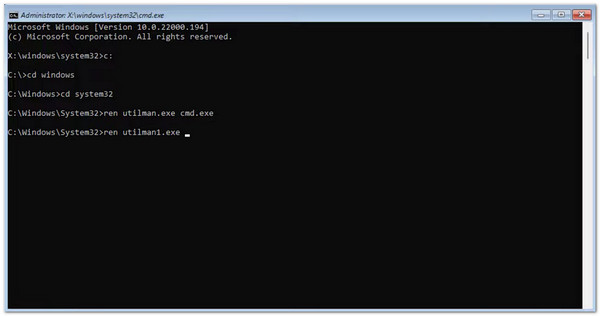
Anbefalet: imyPass Windows-adgangskodenulstilling
Hvis du har glemt din Windows 11-adgangskode, imyPass Windows Password Reset er et simpelt og sikkert værktøj til at komme ind igen. Det lader dig nulstille din adgangskode ved hjælp af enten et USB-drev eller en cd/dvd. Brugerfladen er brugervenlig og guider dig trin for trin, så du skal bare følge instruktionerne på skærmen.
Din Windows 11 vil ikke blive omformateret eller geninstalleret, og alle dine filer forbliver præcis som de er. Det eneste krav er, at BitLocker skal være slået fra, før din konto låses, da programmet ikke kan omgå krypterede drev. Det sikrer, at du kan gendanne din konto, mens alle dine data forbliver intakte.
Hent imyPass Windows-værktøj til nulstilling af adgangskode
Download og installer imyPass Windows Password Reset på en computer, du har adgang til.
Vælg et bootbart medie
Kør programmet, og vælg, hvordan du vil oprette dit bootbare medie:
• Hvis du foretrækker en cd/dvd, skal du indsætte en tom disk og vælge den fra Opret Password Reset CD/DVD, og klik Brænd cd/dvd.
• Hvis du ønsker et USB-flashdrev, skal du indsætte det og vælge det under Opret adgangskode Nulstil USB-flashdrev, og klik Brænd USB.
Vent venligst, indtil det er færdigt, og skub derefter mediet sikkert ud.
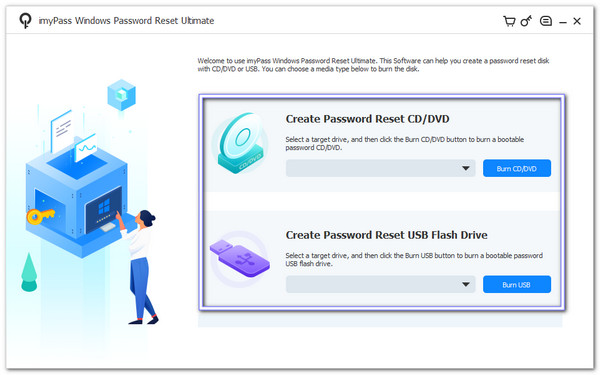
Start den låste pc fra mediet
Indsæt USB- eller cd/dvd'en i din låste Windows 11-computer, og tænd den. Hvis computeren ikke starter automatisk fra mediet, skal du åbne opstartsmenuen og vælge den manuelt. Når den er indlæst, skal du vælge dit Windows-system, finde din administratorkonto og forberede dig på at nulstille adgangskoden.
Nulstil adgangskoden
Markér din låste administratorkonto, og klik på Nulstille kodeordIndtast en ny adgangskode, og bekræft den omhyggeligt.
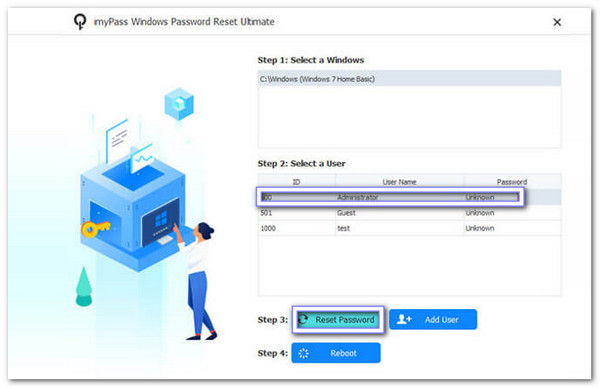
Genstart og log ind
Når du har nulstillet adgangskoden, skal du klikke på Genstart og fjern USB-nøglen eller cd'en/dvd'en. Din computer starter normalt. Du kan nu få adgang til eller logge ind på Windows 11 med den nye adgangskode og få fuld adgang til din konto igen.
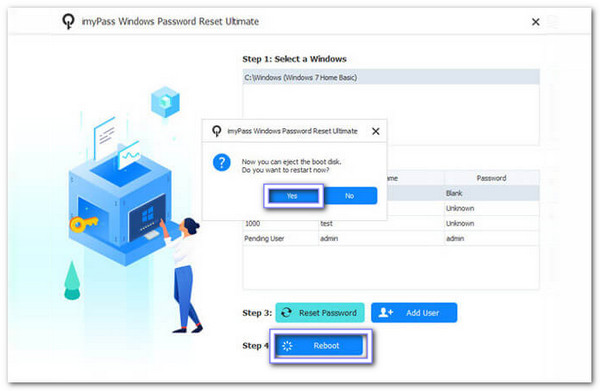
imyPass Windows Password Reset er faktisk perfekt, når du kan ikke huske din Windows-adgangskodeDet giver en sikker og pålidelig måde at genvinde adgang på, hvilket er grunden til, at mange brugere stoler på det.
Konklusion
Det er vigtigt at vide, hvordan du gendanner eller nulstiller din Windows 11, når du glemmer adgangskodenDerfor imyPass Windows Password Reset er her som en løsning til at hjælpe dig i det tilfælde. Processen er super nem, du bliver guidet trin for trin, og du kan forvente en høj succesrate. Så vent ikke; prøv det nu og få adgang til din Windows 11 tilbage!
Hot løsninger
-
Windows-adgangskode
- Omgå Windows 8-adgangskode
- Vis administratoradgangskode ved hjælp af CMD
- Omgå Windows 10 adgangskode
- Hack adgangskode på Windows-computer
- Omgå administratoradgangskode på Windows
- Top 5 Windows 10 Password Crackers
- Windows Vista-nulstilling af adgangskode
- Gratis værktøjer til gendannelse af adgangskode til Windows
-
Windows tips
-
Reparer Windows
-
Adgangskode tips

